Photoshop鼠绘逼真的无线鼠标
在广告中经常看到水滴溅起的效果,很漂亮,今天我们用PS来绘制这个效果吧
最终效果
1.新建文件,我们先从水面开始,填充适合的浅蓝色,用钢笔工具勾出扩散的水波 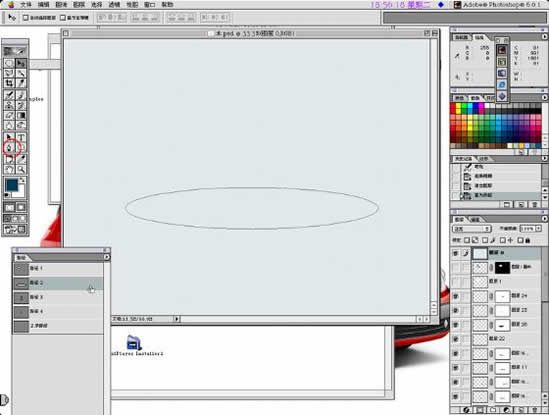
2.选择合适的深蓝色作为前景色,毛笔笔刷选择适合大小和不透明度(各位可以根据实际情况来设置),描边路径 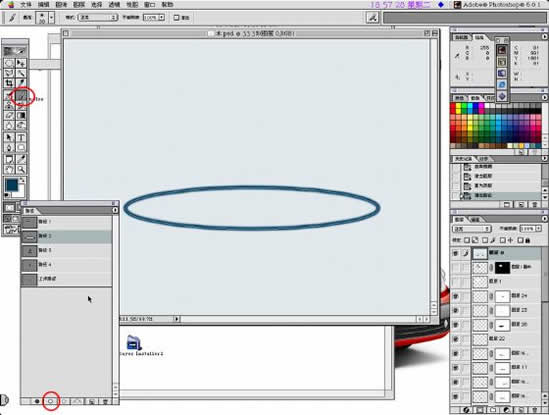
3.给水波这层加上蒙版,黑色为前景色,利用喷枪擦出水波(这里不用橡皮是因为蒙版可以反复修改) 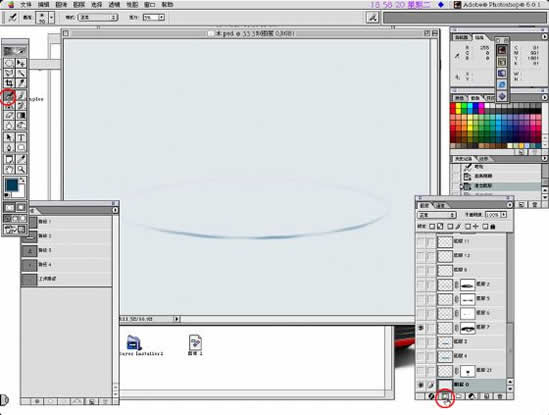
4.重复上面的步骤,画出几层水波,为了修改方便,可以每层水波建个图层
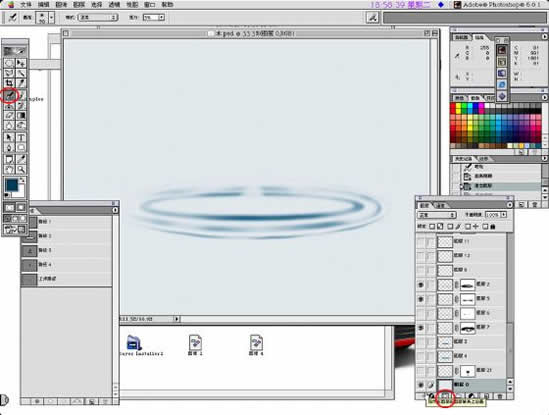
【亿码酷站-编程开发教程】收集全网优质教程及源码资源!
全网优质软件开发、平面设计等教程及精品源码资源一站可得,www.ymkuzhan.com!
5.用喷枪画出最内层的水面,注意明暗关系 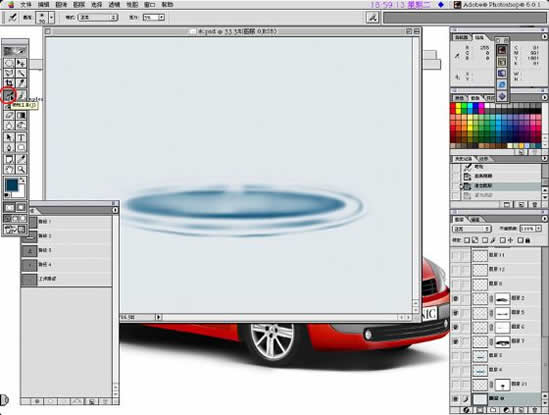
6.下面开始画溅起的水滴了,建新层,用钢笔勾出水滴外形,做选区

7.进入快速蒙版,用高斯模糊模糊两个象素,退出快速蒙版,填充浅蓝色(这里不用羽化工具是因为羽化工具不直观,而快速蒙版就可以很容易地控制你的虚化程度) 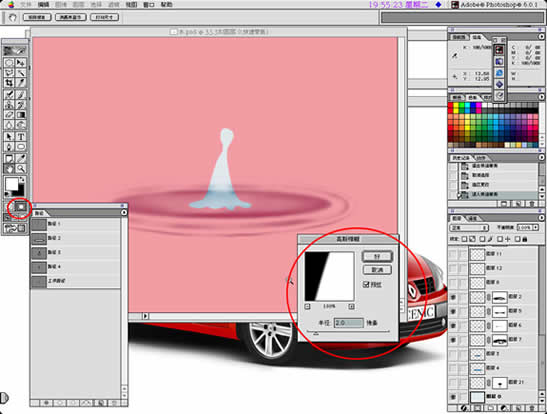
8.用喷枪给水滴上大致的明暗调子(注意和水面的过渡),然后用钢笔勾出水滴的暗部,深色为前景色,描边路径 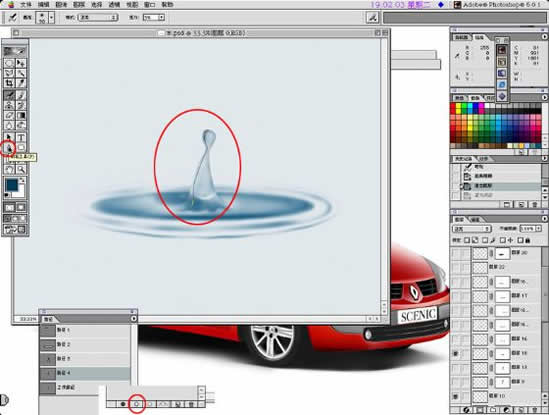
9.高斯模糊一下,然后象第二步一样用喷枪修出暗部来

10.同样的方法画高光 
11.深入地画,家一些细小的水波,可以使画面更真实,(扭曲可以使用液化工具) 
12.把完成的水滴合并图层并复制一层,镜像一下,作为水面的倒影,修的浅一点,在和水波交接的底部扭曲一下,哈,大功告成!
转载请注明来源:Photoshop制作逼真水滴溅起效果_亿码酷站___亿码酷站平面设计教程
本文永久链接地址:https://www.ymkuzhan.com/4391.html
本文永久链接地址:https://www.ymkuzhan.com/4391.html
下载声明:
本站资源如无特殊说明默认解压密码为www.ymkuzhan.com建议使用WinRAR解压; 本站资源来源于用户分享、互换、购买以及网络收集等渠道,本站不提供任何技术服务及有偿服务,资源仅提供给大家学习研究请勿作它用。 赞助本站仅为维持服务器日常运行并非购买程序及源码费用因此不提供任何技术支持,如果你喜欢该程序,请购买正版! 版权声明:
下载本站资源学习研究的默认同意本站【版权声明】若本站提供的资源侵犯到你的权益,请提交版权证明文件至邮箱ymkuzhan#126.com(将#替换为@)站长将会在三个工作日内为您删除。 免责声明:
您好,本站所有资源(包括但不限于:源码、素材、工具、字体、图像、模板等)均为用户分享、互换、购买以及网络收集而来,并未取得原始权利人授权,因此禁止一切商用行为,仅可用于个人研究学习使用。请务必于下载后24小时内彻底删除,一切因下载人使用所引起的法律相关责任,包括但不限于:侵权,索赔,法律责任,刑事责任等相关责任,全部由下载人/使用人,全部承担。以上说明,一经发布视为您已全部阅读,理解、同意以上内容,如对以上内容持有异议,请勿下载,谢谢配合!支持正版,人人有责,如不慎对您的合法权益构成侵犯,请联系我们对相应内容进行删除,谢谢!





